Wiederherstellen gelöschter Textnachrichten auf dem iPhone 6
Oct 15, 2025 • Filed to: Lösungen zur Datenwiederherstellung • Proven solutions
Die meisten iPhone-Benutzer glauben, dass es nach dem Löschen einer Nachricht keine Möglichkeit gibt, sie zurückzubekommen. Aber, es ist tatsächlich möglich. Gelöschte Texte können aus dem iPhone 6 Backup abgerufen und sogar auf dem Telefon wiederhergestellt werden. Allerdings sind nicht alle Wiederherstellungsmethoden für Ihr Gerät völlig sicher.
Einige können dazu führen, dass noch mehr Informationen vom iPhone gelöscht werden. Glücklicherweise gibt es eine sichere und bewährte Möglichkeit, gelöschte Textnachrichten auf dem iPhone 6 kostenlos wiederherzustellen, die Ihrem iPhone und den darauf enthaltenen Informationen keinen Schaden zufügen.
- Teil 1 Wiederherstellen gelöschter Textnachrichten vom iPhone über ein vertrauenswürdiges Wiederherstellungstool - Dr.Fone iPhone Datenrettung
- Teil 2 Gelöschte Nachrichten aus dem iCloud Backup auf dem iPhone 6 wiederherstellen
- Teil 3 Gelöschte Nachrichten aus dem iTunes Backup auf dem iPhone 6 wiederherstellen
Teil 1: Teil 1 Wiederherstellen gelöschter Textnachrichten vom iPhone über ein vertrauenswürdiges Wiederherstellungstool - Dr.Fone iPhone Datenrettung
Wenn Sie alle Daten des iPhones sehen möchten, erhalten Sie mit Dr.Fone Datenrettung alle Ihre Textnachrichten, Fotos, Voicemail, Aufzeichnungen und andere Daten zurück. Unabhängig davon, ob Sie versehentlich Ihre Arbeitsdateien oder eine mobile App gelöscht haben, einige Fotos in der iCloud verloren haben oder Ihr Gerät ein unglückliches iOS-Problem hat, können Sie alle Ihre Informationen von Dr.Fone iPhone Datenwiederherstellung auf dem iPhone 6 abrufen. Dies ist das weltweit größte und sicherste Programm zur Wiederherstellung von Textnachrichten, mit dem Sie die größte Kontrolle über Ihre Kontoinformationen haben und gleichzeitig Ihre Daten wiederherstellen können, ohne Passwörter zu verpassen.

Dr.Fone - Datenrettung (iOS)
Die beste Alternative zu Recuva zur Wiederherstellung von allen iOS-Geräten
- Entwickelt mit der Technologie zur direkten Wiederherstellung von Dateien aus iTunes, iCloud oder Telefon.
- Kann Daten in schwerwiegenden Szenarien wie Geräteschaden, Systemabsturz oder bei versehentlichem Löschen von Dateien wiederherstellen.
- Unterstützt alle gängigen Formen von iOS-Geräten wie iPhone XS, iPad Air 2, iPad, iPod usw.
- Bereitstellung des einfachen Exports der von Dr.Fone - Datenrettung (iOS) wiederhergestellten Dateien auf Ihren Computer.
- Benutzer können ausgewählte Datentypen schnell wiederherstellen, ohne den gesamten Datenblock vollständig zurückholen zu müssen.
Schritte zum Wiederherstellen von Textnachrichten
Schritt 1:Verbinden Sie Ihr iPhone über ein USB-Kabel mit dem PC oder Mac und führen Sie die Dr.Fone iPhone-Datenrettung vom iPhone 6 aus. Nachdem Sie auf dem Startbildschirm "Datenrettung" ausgewählt haben, erkennt und erkennt das Programm das iPhone automatisch. Sobald die Verbindung erfolgreich ist, werden Sie zu einem Bildschirm mit mehreren Datentypen zur Auswahl weitergeleitet. Standardmäßig sind alle Datentypen ausgewählt (einschließlich gelöschter und vorhandener Datentypen). Wenn Sie nur gelöschte Textnachrichten vom iPhone 6 wiederherstellen müssen, deaktivieren Sie Alle auswählen und aktivieren Sie die Kontrollkästchen neben Nachrichten und Anhänge und Kontakte, wodurch Sie viel Zeit beim Scannen von Daten auf dem iPhone sparen können. Natürlich können Sie auch die Dateitypen einzeln auswählen Dr.Fone Datenrettung unterstützt die Wiederherstellung verlorener Daten vieler Arten. Im Allgemeinen gilt: Je mehr Datentypen Sie auswählen, desto länger dauert der Scan. Nachdem Sie die Datentypen ausgewählt haben, klicken Sie einfach auf die blaue Schaltfläche Scan starten, um fortzufahren.
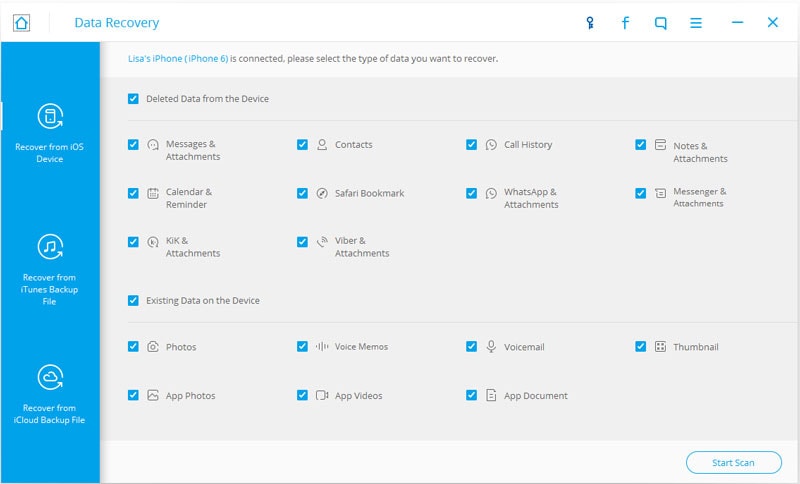
Nachdem Ihr iPhone gefunden wurde, drücken Sie "Scan starten", um mit dem Scannen des Telefons zu beginnen. Auf diese Weise kann die App das iPhone nach Textnachrichten durchsuchen, die übersehen oder gelöscht wurden.
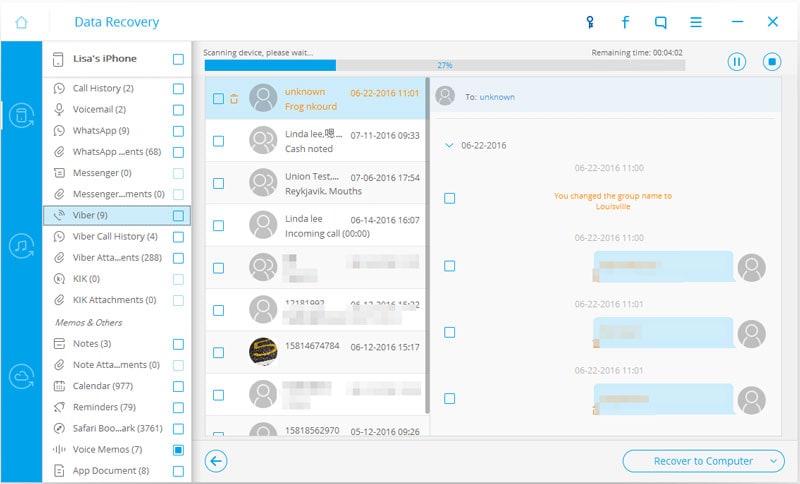
Nachdem die Analyse abgeschlossen ist, beginnt die iPhone-Wiederherstellungs-App mit dem Scannen aller Daten auf Ihrem iPhone, und alle verlorenen Textnachrichten werden als Kategorie auf der linken Seite des Fensters aufgelistet. Durchsuchen Sie einfach den Inhalt der gefundenen Textnachrichten, wählen Sie diejenigen aus, die Sie wiederherstellen möchten, und klicken Sie auf die Schaltfläche "Auf Gerät wiederherstellen" oder "Auf Computer wiederherstellen" in der unteren rechten Ecke. Die ausgewählten Nachrichten werden im angegebenen Pfad zu Ihrem Computer gespeichert, wenn Sie "Auf Computer wiederherstellen" wählen, oder bald wieder auf das iPhone übertragen, wenn Sie "Auf Gerät wiederherstellen"> "Auf Gerät wiederherstellen" oder "In Anwendung wiederherstellen" wählen.
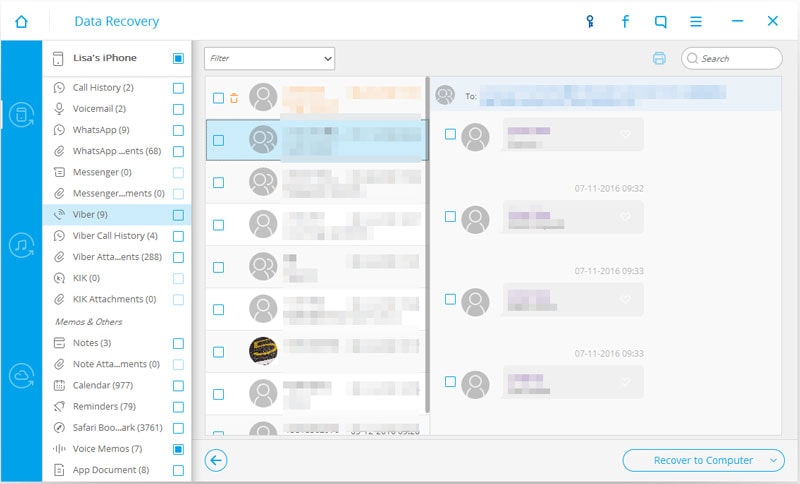
Teil 2: Teil 2 Gelöschte Nachrichten aus dem iCloud Backup auf dem iPhone 6 wiederherstellen
Selbst wenn Ihr iPhone verloren, kaputt oder abgestürzt ist, können Sie gelöschte Textnachrichten auf dem iPhone 6 abrufen, indem Sie sie mit der Dr.Fone iPhone-Wiederherstellungssoftware aus iCloud-Backups extrahieren.
Wenn Sie die iCloud-Sicherung auf Ihrem iPhone aktiviert haben, sichert iCloud automatisch alle Inhalte und Einstellungen auf Ihrem iPhone, wenn Ihr iPhone mit Strom, WLAN und dem Bildschirm verbunden ist, auch wenn Sie dies nie getan haben. Wenn Sie also feststellen, dass Ihre Textnachrichten verloren gehen und Sie zuvor das iCloud-Backup aktiviert haben, überprüfen Sie zunächst, ob Sie ein iCloud-Backup haben, indem Sie auf Einstellungen> iCloud> Storage & Backup tippen. Wenn Ihr iPhone gesichert wurde, wird die Uhrzeit der letzten Sicherung unten auf dem Bildschirm "Speicher & Backup" angezeigt.
Wenn das letzte Backup aktualisiert ist, können Sie zuerst alle Inhalte und Einstellungen auf Ihrem iPhone löschen und dann Texte mithilfe der iCloud-Sicherung auf dem iPhone 6 wiederherstellen. Wenn das iCloud-Backup nicht das neueste ist und Sie die nach dem Backup erstellten Daten nicht verlieren möchten, können Sie die verlorene SMS aus dem iCloud-Backup mit der Software Dr.Fone Datenrettung abrufen.
Hier sind die Schritte zum Extrahieren von Textnachrichten aus dem iCloud-Backup:
Schritt 1 : Führen Sie das SMS-Wiederherstellungsprogramm auf Ihrem PC oder Mac aus. Klicken Sie auf "Datenrettung", markieren Sie dann den Modus "Wiederherstellen von iCloud-Backup" und geben Sie Ihre Apple-ID und Ihr Passwort ein, damit die Software gelöschte Textnachrichten zu allen iCloud-Sicherungen in Ihrem Konto abrufen kann.
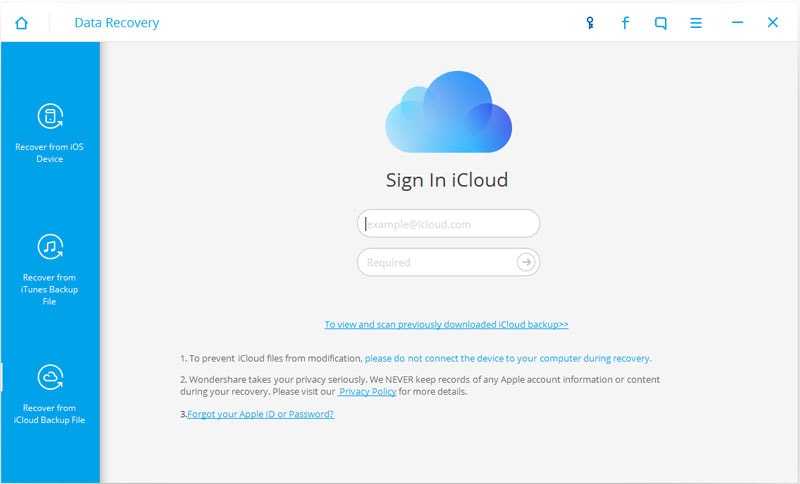
Schritt 2 Sobald die Software alle Informationen zu den iCloud-Sicherungen erhalten hat, werden alle Sicherungen im Apple-ID-Konto in der Software aufgelistet. Sortieren Sie Ihre Backups nach iPhone-Name, Datum der letzten Sicherung, Dateigröße oder iCloud-Konto, suchen Sie den, den Sie gelöschten Text auf dem iPhone 6 wiederherstellen möchten, und klicken Sie auf den blauen Download. " Wählen Sie in der Spalte "Status" der entsprechenden Sicherungsdatei im Pop-up-Fenster die Dateitypen aus, die Sie herunterladen möchten, klicken Sie auf "Weiter", dann wird die iCloud-Sicherungsdatei auf Ihren Computer heruntergeladen. Der Download kann je nach Netzwerkbedingungen einige Zeit in Anspruch nehmen.
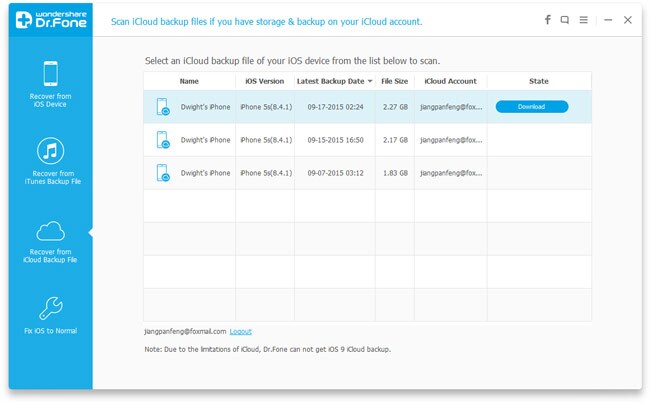
Schritt 3 Wenn sich der Status des ausgewählten Backups in "Geladen" ändert, beginnt die Software automatisch mit dem Scannen aller Daten in der heruntergeladenen iCloud-Sicherung. Wenn das Backup zuvor heruntergeladen wurde, klicken Sie einfach auf "Scan heruntergeladen", um den Scan direkt zu starten.
Schritt 4 Nach einer Weile ist der Scan abgeschlossen und alle gefundenen Daten werden nach Kategorie in der linken Seitenleiste aufgelistet. Markieren Sie die Unterkategorie "Nachrichten" in "Nachrichten und Anrufverlauf", alle Kontakte, die Konvertierungen (SMS, MMS, iMessages) bei Ihnen hatten, werden auf der rechten Seite angezeigt. Wählen Sie einen Kontakt aus, um Konvertierung zwischen Ihnen und diesem Kontakt auf der rechten Seite anzuzeigen, wenn Sie sich über den Inhalt der Konvertierung nicht sicher sind. Aktivieren Sie die Kontrollkästchen vor den entsprechenden gelöschten Nachrichten, die Sie wiederherstellen möchten. Klicken Sie dann auf die Schaltfläche "Auf Computer wiederherstellen", um die Nachrichten auf Ihrem Computer zu speichern als .html und .csv Datei, oder wählen Sie "Auf Gerät wiederherstellen", um die gefundenen Textnachrichten zurück auf das iPhone zu verschieben.
Teil 3: Teil 3 Gelöschte Nachrichten aus dem iTunes Backup auf dem iPhone 6 wiederherstellen
Es ist normalerweise die beste Wahl für Benutzer, die ihr iPhone verloren oder kaputt gemacht haben, da iTunes Ihr iPhone automatisch sichert, wenn Sie das iPhone mit iTunes synchronisieren.
Befolgen Sie die Schritte, um iPhone-Textnachrichten aus iTunes-Backups wiezuholen.
Schritt 1: Starten Sie das iPhone-Sms-Wiederherstellungstool, gehen Sie zum Datenwiederherstellungsmodul und klicken Sie auf die Registerkarte Wiederherstellen von iTunes-Sicherungsdatei. Alle iTunes-Backups Ihrer iOS-Geräte auf dem Computer werden aufgelistet. Sie können alle Sicherungen ganz einfach nach Gerätename, Gerätemodell, Datum der letzten Sicherung, Dateigröße und Seriennummer sortieren und dann den gewünschten Scan starten auswählen. Wenn das iTunes-Backup passwortgeschützt ist, werden Sie möglicherweise aufgefordert, das Passwort einzugeben, damit Dr.Fone Datenrettung die Daten im gesperrten iTunes-Backup scannen kann.
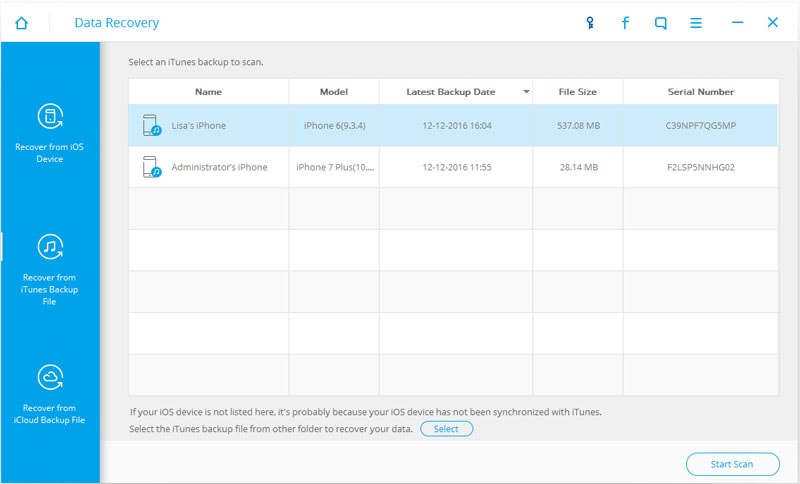
Schritt 2: Wenn der Scan abgeschlossen ist, werden alle gefundenen Daten nach Kategorie aufgelistet. Zeigen Sie eine Vorschau der Textnachrichten an, die Sie wiederherstellen möchten, und wählen Sie sie aus. Wählen Sie "Auf Computer wiederherstellen", dann wählen Sie einen Speicherort aus, und nach einer Weile werden die Textnachrichten auf Ihrem Computer gespeichert. Wenn Sie die ausgewählten Textnachrichten zurück auf das iPhone kopieren möchten, wählen Sie "Auf Gerät wiederherstellen" aus.
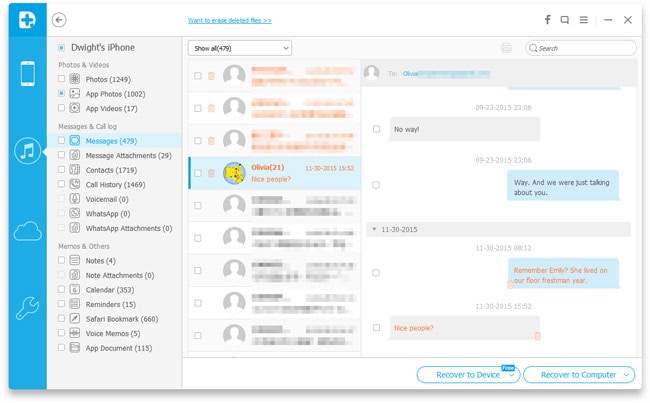
Empfohlene Vorsichtsmaßnahmen
Im Falle eines Verlusts von Textnachrichten auf dem iPhone hat jeder Benutzer die Möglichkeit, sie unabhängig von der gewählten Methode wiederherzustellen, aber da es viel einfacher und sicherer ist, Nachrichten mit iTunes oder iCloud wiederherzustellen, wird empfohlen, regelmäßig Backups zu erstellen.
Dr.Fone Telefon-Backup
Wir stellen vor: Dr.Fone Telefon-Backup, eine Software die mit iPhone 6, iPad, iPod Touch Geräten funktioniert. Außerdem können Sie mit der Anwendung alle wiederhergestellten Informationen an Ihr Apple-Gerät zurückgeben! Sie können die Software erhalten, indem Sie einen dieser beiden Links besuchen: für iPhone und für android .
iPhone-Datenwiederherstellung
- 1 iPhone wiederherstellen
- Gelöschte Fotos vom iPhone wiederherstellen
- Gelöschte Bildnachrichten vom iPhone wiederherstellen
- Voicemail vom iPhone wiederherstellen
- iPhone-Speicher wiederherstellung
- Anrufliste auf dem iPhone wiederherstellen
- Gelöschte iPhone-Erinnerungen abrufen
- Papierkorb auf dem iPhone
- Verlorene iPhone-Daten wiederherstellen
- iPod Touch vor dem Entsperren wiederherstellen
- Fotos vom iPod Touch wiederherstellen
- iPhone-Fotos verschwunden
- 2 iPhone Datenrettungssoftware
- 3 Defekte Geräte wiederhersten



















Julia Becker
staff Editor